老电脑装win10用mbr还是guid?老电脑装win10系统分区及安装教程
更新时间:2024-01-27 06:54:06作者:bianji
老电脑装win10用mbr还是guid?一般情况比较老的电脑装win10用mbr比较多。我们知道现在的引导模式有uefi和legacy两种引导模式,如果采用的是uefi引导模式,分区类型对应的就是gpt分区(guid),如果引导模式采用的是legacy,对应的分区类型为mbr,装win10用mbr还是gpt取决于你怎么安装,下面小编就详细介绍一下装win10系统磁盘分区用mbr还是gpt。

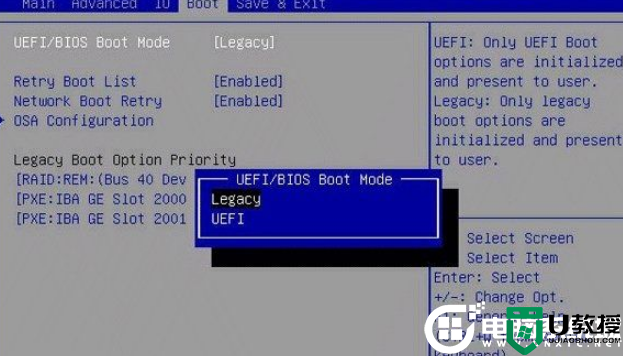
2、如果引导改成leacy,对应的分区类型就要改成mbr,如下图所示;
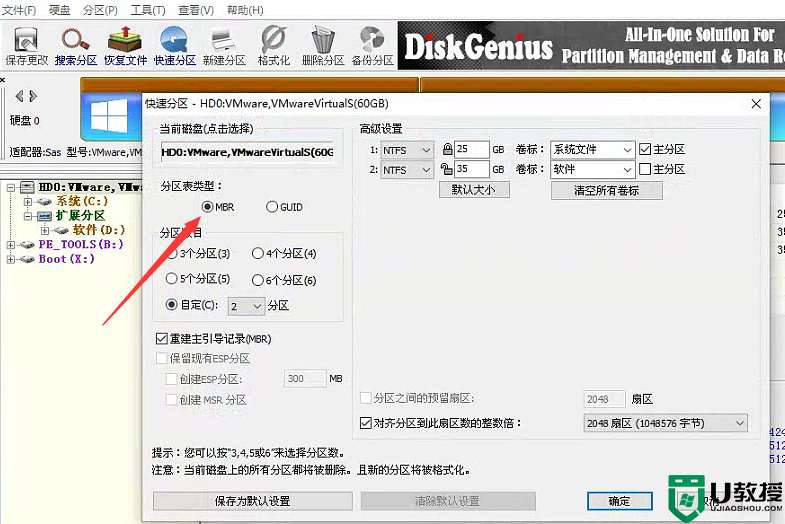 3、接着运行桌面的"小兵系统安装"工具(注意采用该工具可以自动注入SRS和vmd相关驱动,其它工具以免安装蓝屏),然后选择重装系统,接着首先第一步:选择下载的win10镜像(如果没有自动搜索),第二步:选择要安装的盘符(一般情况是C盘,除特殊盘符外,根据情况选择),第三步:点击一键安装把win10系统安装在c盘中,如图所示;
3、接着运行桌面的"小兵系统安装"工具(注意采用该工具可以自动注入SRS和vmd相关驱动,其它工具以免安装蓝屏),然后选择重装系统,接着首先第一步:选择下载的win10镜像(如果没有自动搜索),第二步:选择要安装的盘符(一般情况是C盘,除特殊盘符外,根据情况选择),第三步:点击一键安装把win10系统安装在c盘中,如图所示;
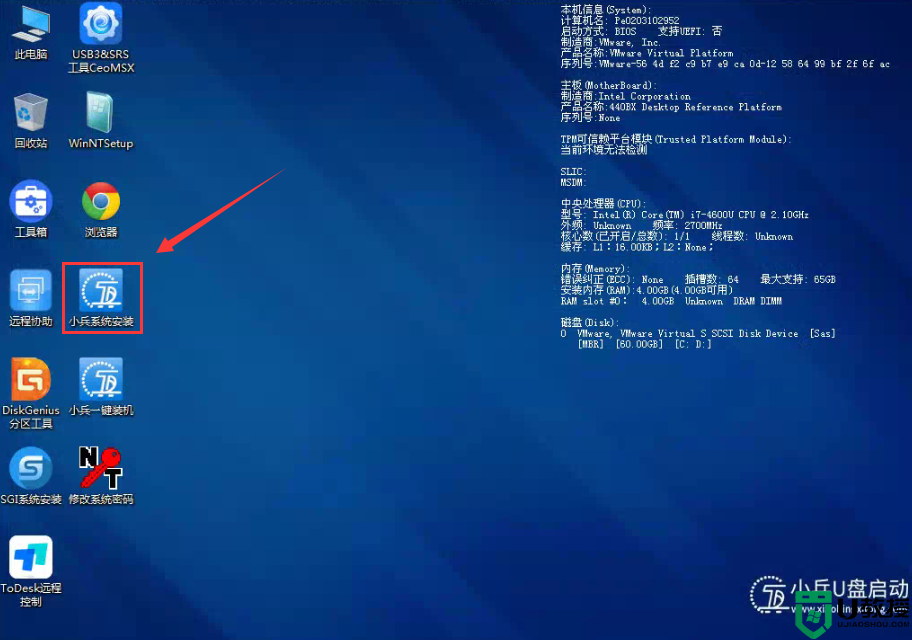
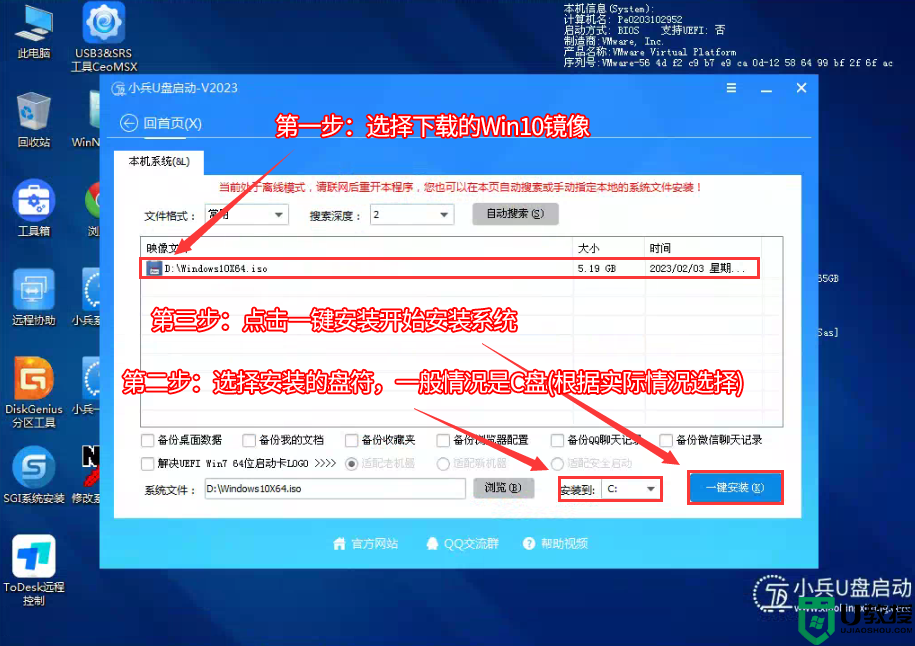
4、点击一键安装后,选择弹出的gho或wim文件,然后等待释放系统安装程序,电脑便会自动重启电脑,该过程请等待即可会自动重启安装,如下图所示;
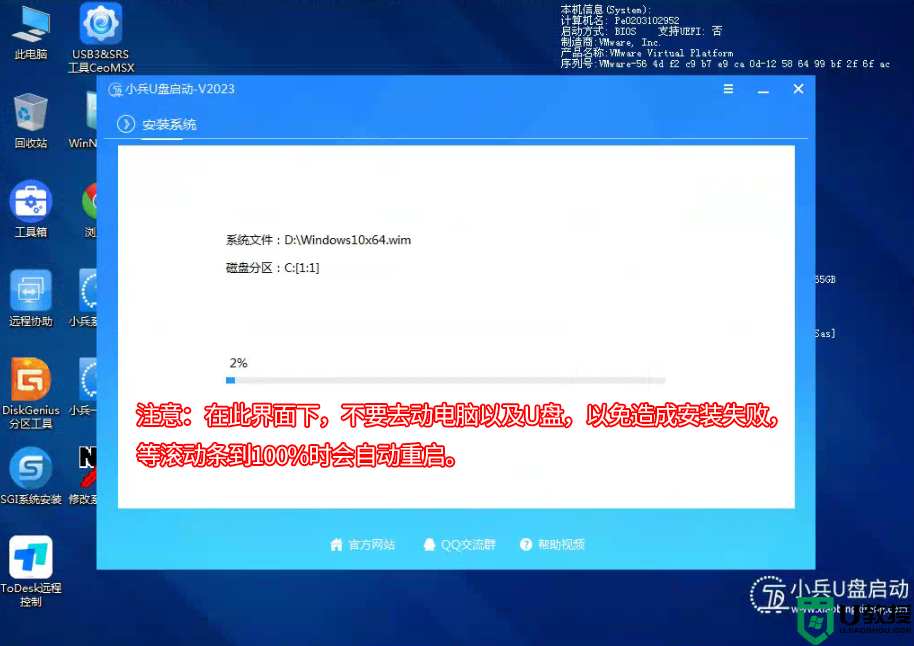
5、拔掉U盘电脑重启后,系统会自动完成后续的程序安装,直到看到桌面,系统就彻底安装成功了。
以上就是老电脑装win10系统分区及安装教程,更多教程请关注电脑系统城(www.dnxtc.net)。

相关推荐及准备工作:
1、准备8G左右的U盘,小兵盘启动盘制作工具(PE特点:1,绝无捆绑任何软件的启动盘。2,支持PE自动修复UEFI+GPT引导。3,小兵系统安装工具支持安装win10一键注入vmd驱动)
老电脑装win10用mbr还是guid?
比较老的电脑装win10建议用mbr,因为比较老的电脑不支持uefi新引导模式。我们知道现在的引导模式有uefi和legacy两种引导模式,如果采用的是uefi引导模式,分区类型对应的就是gpt分区(guid),如果引导模式采用的是legacy,对应的分区类型为mbr,装win10用mbr还是gpt取决于你怎么安装。
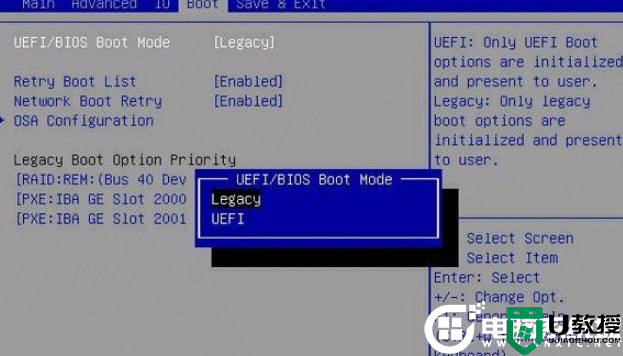
2,如果采用第三方PE工具安装,我就们可以按平常引导模式和分区类型对应安装方法即可。例:legacy+mbr或uefi+gpt,目前市面上的新机器全部采用的uefi+gpt引导模式安装的系统,所以近几年的机器建议采用uefi+gpt方式安装,uefi+gpt方式安装win10,启动速度更快,所以下面教程中教大家以uefi+gpt方式安装win10。
老电脑装win10系统分区注意事项:
1、安装win10,如果是uefi引导模式装win10要采用gpt分区,如果是legacy引导模式装win10要采用mbr分区。
2、现在2018年以后出来的机型默认都采用的uefi引导模式,所以我们默认要将硬盘分区改成guid(gpt)分区。需要注意的是像戴尔一些机器只能采用uefi引导模式安装系统,所以这里要注意一下。
1、准备8G左右的U盘,小兵盘启动盘制作工具(PE特点:1,绝无捆绑任何软件的启动盘。2,支持PE自动修复UEFI+GPT引导。3,小兵系统安装工具支持安装win10一键注入vmd驱动)
老电脑装win10用mbr还是guid?
比较老的电脑装win10建议用mbr,因为比较老的电脑不支持uefi新引导模式。我们知道现在的引导模式有uefi和legacy两种引导模式,如果采用的是uefi引导模式,分区类型对应的就是gpt分区(guid),如果引导模式采用的是legacy,对应的分区类型为mbr,装win10用mbr还是gpt取决于你怎么安装。
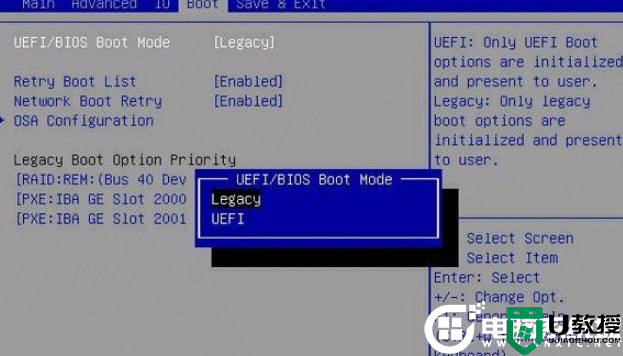
2,如果采用第三方PE工具安装,我就们可以按平常引导模式和分区类型对应安装方法即可。例:legacy+mbr或uefi+gpt,目前市面上的新机器全部采用的uefi+gpt引导模式安装的系统,所以近几年的机器建议采用uefi+gpt方式安装,uefi+gpt方式安装win10,启动速度更快,所以下面教程中教大家以uefi+gpt方式安装win10。
老电脑装win10系统分区注意事项:
1、安装win10,如果是uefi引导模式装win10要采用gpt分区,如果是legacy引导模式装win10要采用mbr分区。
2、现在2018年以后出来的机型默认都采用的uefi引导模式,所以我们默认要将硬盘分区改成guid(gpt)分区。需要注意的是像戴尔一些机器只能采用uefi引导模式安装系统,所以这里要注意一下。
老电脑装win10系统分区及安装步骤(legacy引导)为例
1、比较老的电脑如果不支持uefi的话,就将引导改成legacy,如下图所示;
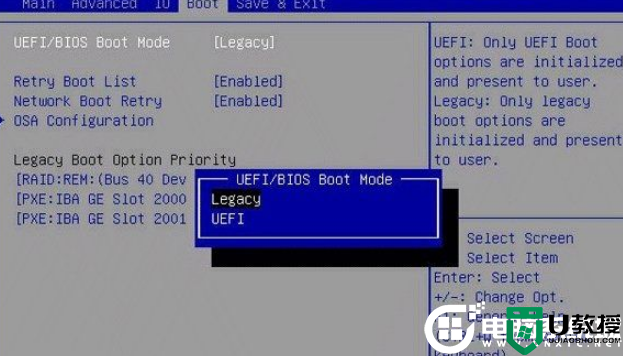
2、如果引导改成leacy,对应的分区类型就要改成mbr,如下图所示;
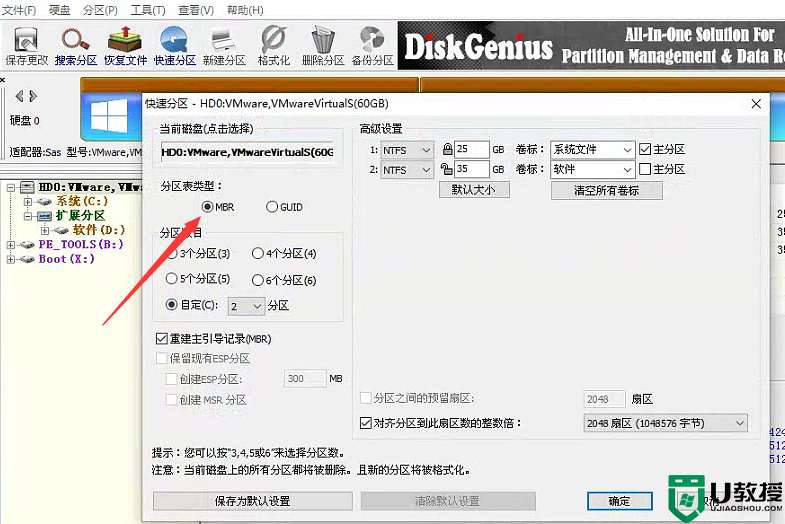
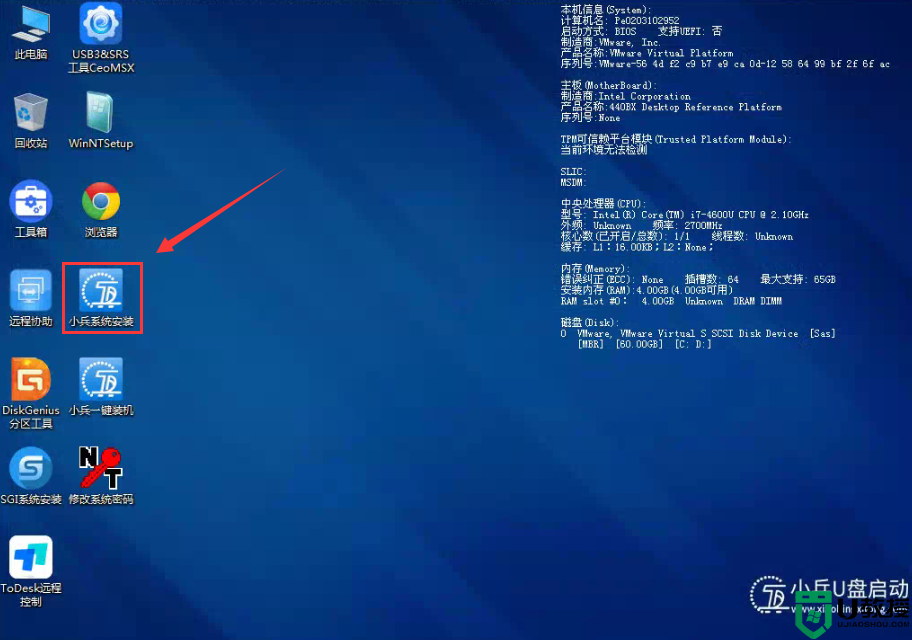
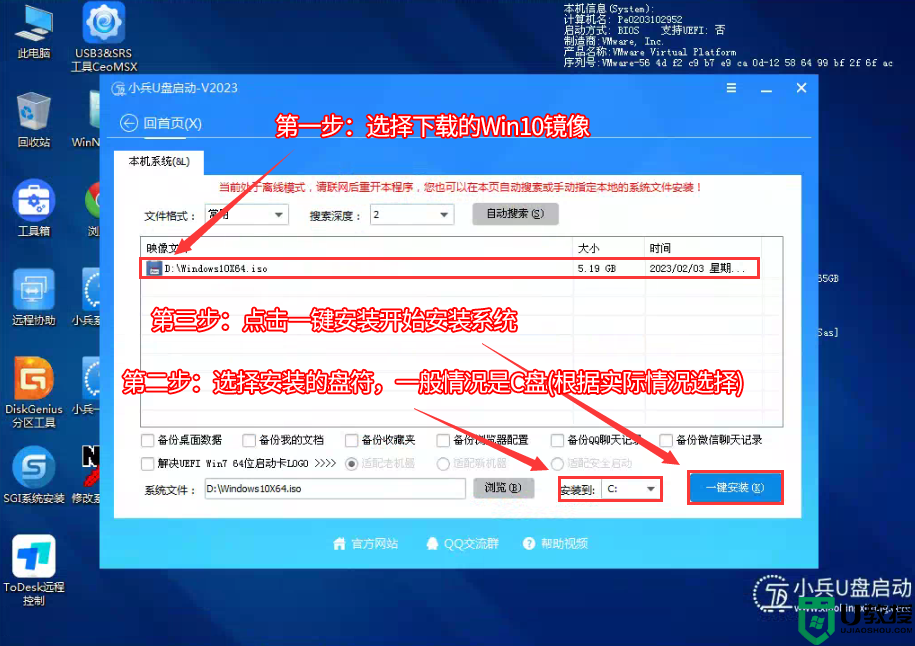
4、点击一键安装后,选择弹出的gho或wim文件,然后等待释放系统安装程序,电脑便会自动重启电脑,该过程请等待即可会自动重启安装,如下图所示;
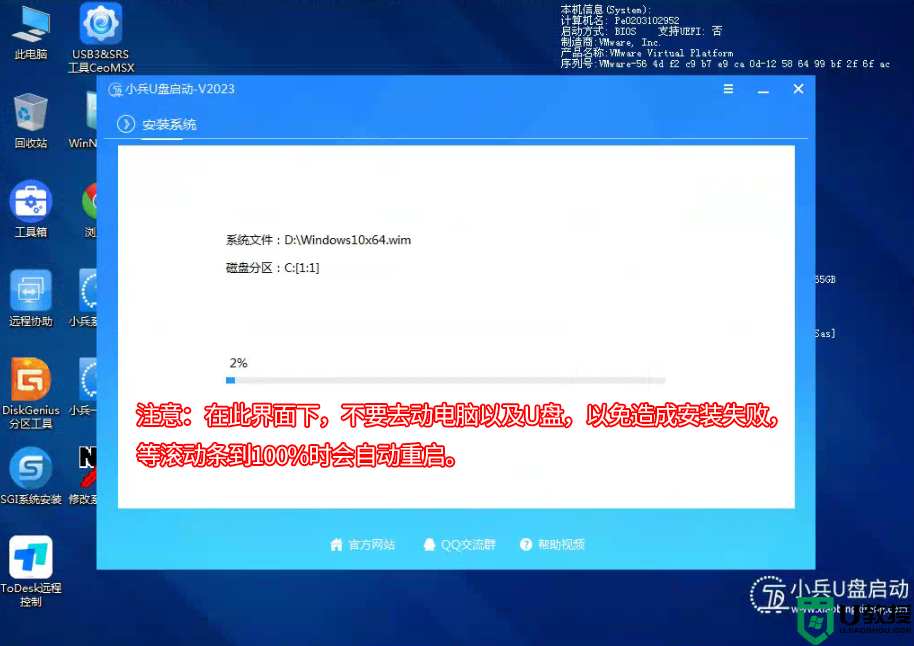
5、拔掉U盘电脑重启后,系统会自动完成后续的程序安装,直到看到桌面,系统就彻底安装成功了。
以上就是老电脑装win10系统分区及安装教程,更多教程请关注电脑系统城(www.dnxtc.net)。
老电脑装win10用mbr还是guid?老电脑装win10系统分区及安装教程相关教程
- 用U盘装win10用mbr还是guid?u盘装win10系统分区及安装教程
- 安装win10硬盘分区用MBR还是GPT?装win10系统分区及安装教程
- 安装win10硬盘分区用MBR还是GPT?装win10系统分区及安装教程
- 老电脑适合装Win7还是Win10? 老电脑安装系统图文教程
- 老电脑适合装Win7还是Win10? 老电脑安装系统图文教程
- 安装win7硬盘分区选择mbr还是guid?win7用mbr还是guid详解
- 安装win7硬盘分区选择mbr还是guid?win7用mbr还是guid详解
- 戴尔装win10系统分区类型用mbr还是guid好
- 老电脑安装win7还是win10好?装win10和win7系统到底哪个好用呢
- 老电脑装win7还是win10 十年前的老电脑装什么系统好
- 5.6.3737 官方版
- 5.6.3737 官方版
- Win7安装声卡驱动还是没有声音怎么办 Win7声卡驱动怎么卸载重装
- Win7如何取消非活动时以透明状态显示语言栏 Win7取消透明状态方法
- Windows11怎么下载安装PowerToys Windows11安装PowerToys方法教程
- 如何用腾讯电脑管家进行指定位置杀毒图解

